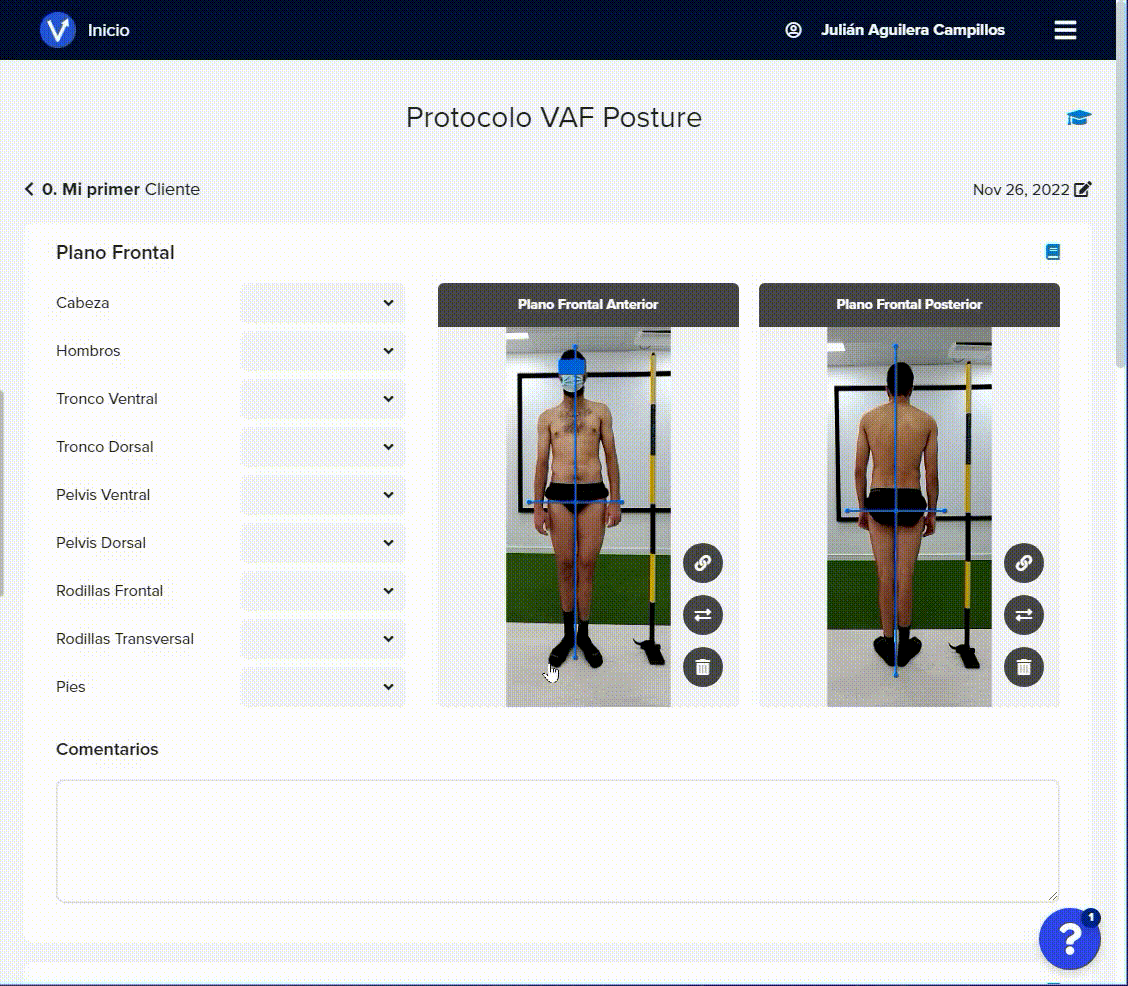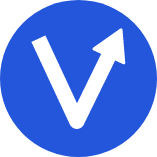Editor Multimedia VAF Posture
🔵 RECORTE Y EDICIÓN
Para que los informes en PDF que les entregamos a nuestros clientes estén perfectos necesitamos entender cómo funciona la herramienta multimedia y cómo recortar y asignar las imágenes automáticamente.
Una vez que has realizado las seis imágenes de tu cliente de forma correcta, tenemos que recortarlas y asignarlas. Lo único que debes recordar sobre las imágenes del protocolo VAF Posture son dos cosas:
➕ Captura de imágenes
Puedes realizar las seis fotografías seguidas desde la cámara de la aplicación (en Android o PC) y capturarlas cuando el círculo se ponga en color verde para garantizar que estén centradas. Ver el video, grabado sobre la pantalla del PC, simulando el procedimiento 👇
💡 ¡Recuerda! si utilizas IOS podrás realizarlas directamente desde la cámara de tu teléfono y tendrás que subirlas/cargarlas posteriormente a la aplicación. En este caso te recomendamos un trípode con nivel.
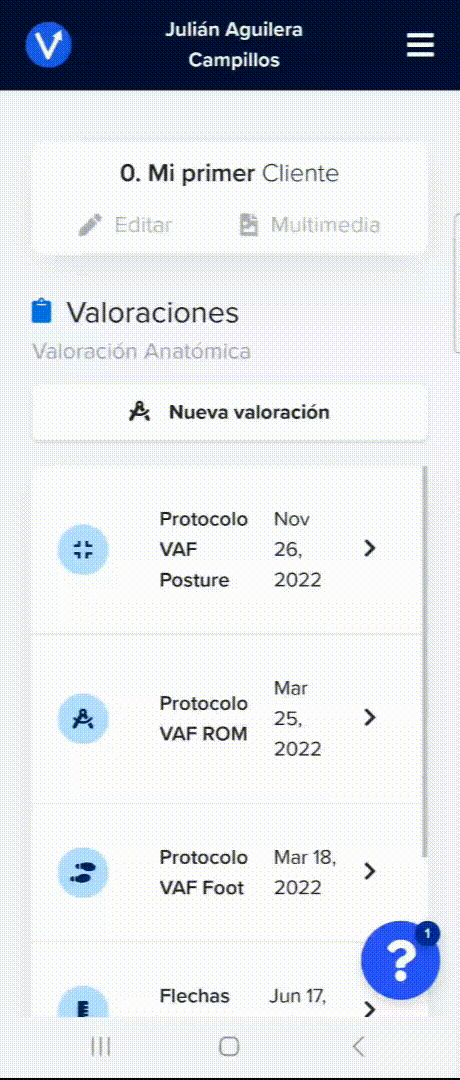
➕ Los 4 pasos necesarios
Realizaremos estos cuatro pasos con cada una de las seis imágenes:
- Recorte rectangular siempre, intentando que la zona del recorte sea similar entre fotografías, es decir, que el espacio que queda sobre la cabeza o hasta los pies en las imágenes sea muy parecido. ¡Importante! Si realizas otro tipo de recorte (libre, cuadrado, etc) el informe en PDF no saldrá con las imágenes simétricas.
- Tapamos la cara del cliente (en el plano frontal anterior y en el plano sagital)
- Insertamos la referencia postural o la línea de la plomada como hemos aprendido.
- La asignamos al plano correspondiente.
🔵 EJEMPLO
➕ PLANO FRONTAL
Recorte rectangular + tapar el rostro + colocar la cruceta + Asignar 👇
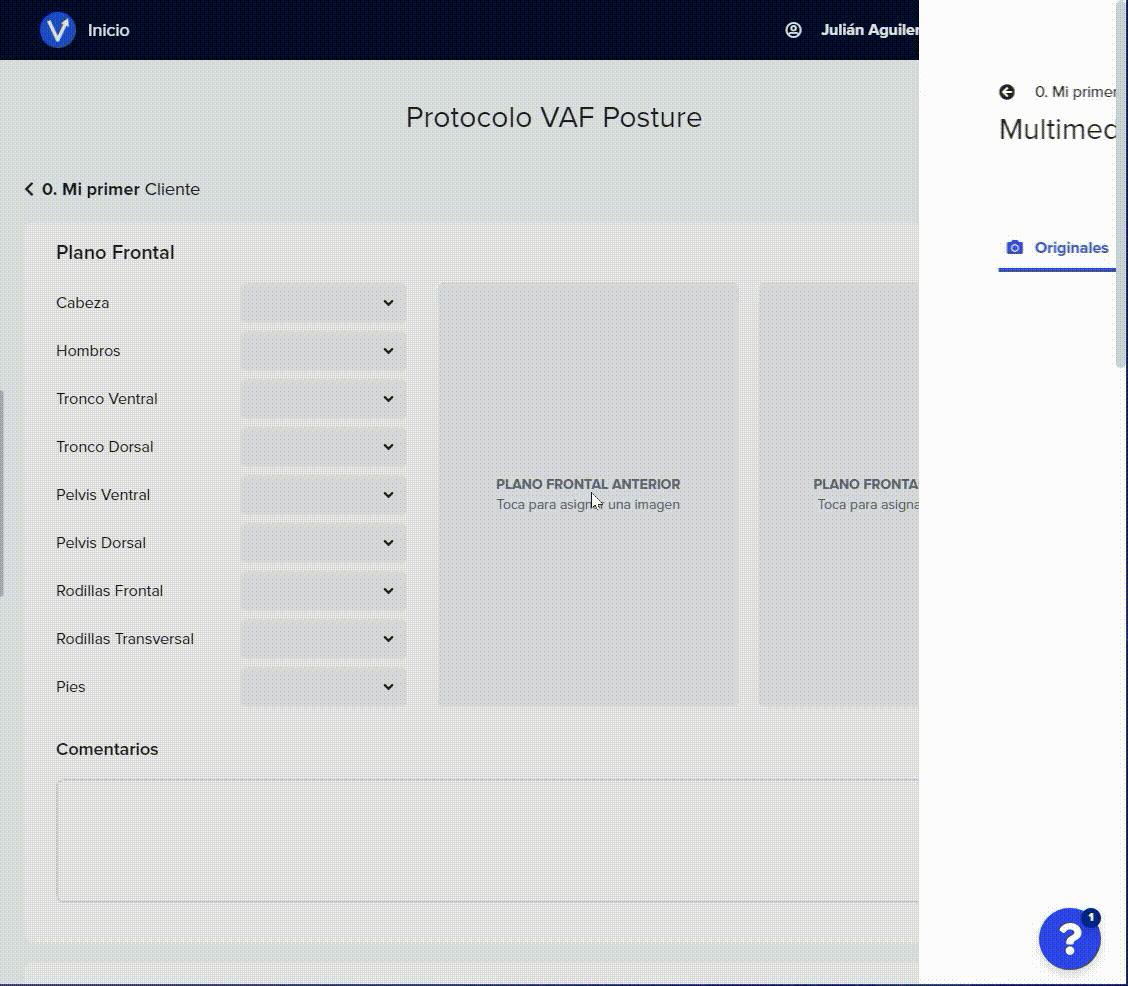
➕ PLANO SAGITAL
Ahora recortamos y editamos el plano sagital y el plano frontal relajado 👇